CiscoのVIRLを試してみた。
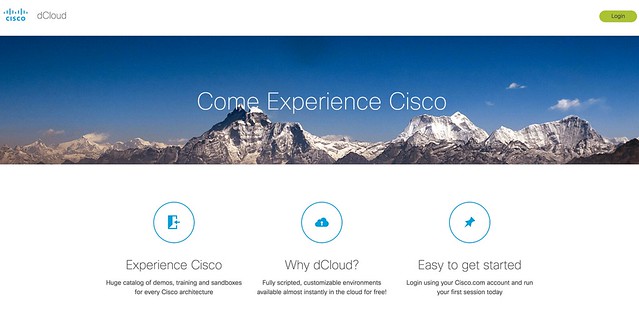
CiscoのVirlを試してみた。
随分前からサービスしていたのですが、なかなか触る機会がなかったVirlを試してみました。
Cisco Virlとは、Ciscoルータを仮想的に構築することができるシミュレーション・ソフトウェアです。
Virlは実際のネットワーク機器のソースコードを多く使用しているらしいので、実機を使わずに検証するという使い方もできそうです。
動作するOSとしては、IOS、IOS-XE、IOS-XR、NX-OSと一通りのOSが動作する模様。
Virlはオンプレ環境で構築することも可能ですが、CiscoのサイトでdCloudというサービスの1つとしてリリースもしています。今回はこのdCloud(要Ciscoアカウント)上でVirlを使ってみようと思います。
Cisco dCloudにログイン
Cisco dCloudにアクセスします。
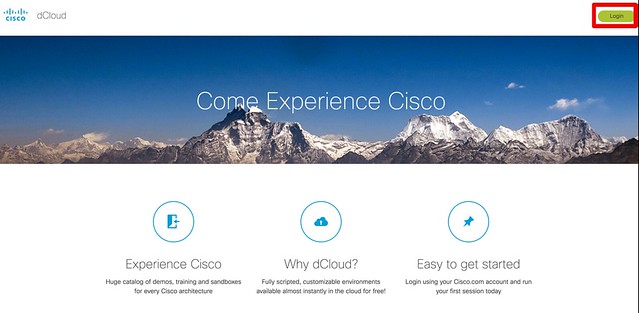
Ciscoアカウントでログインします。
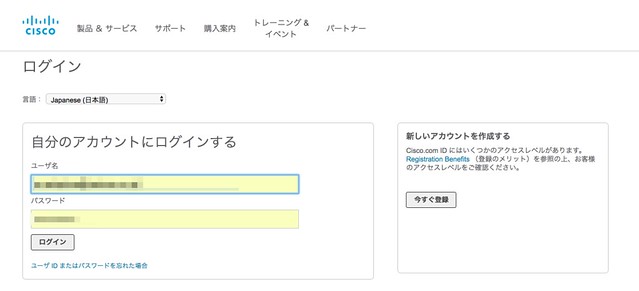
データセンタを選択しろとあるので、「APJ」を選択。
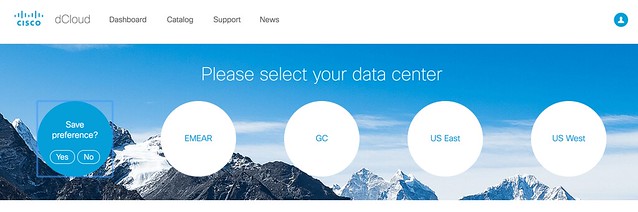
VIRLサービスの起動
dCloudのサービスの中から、virlを検索します。「find content」をクリック。
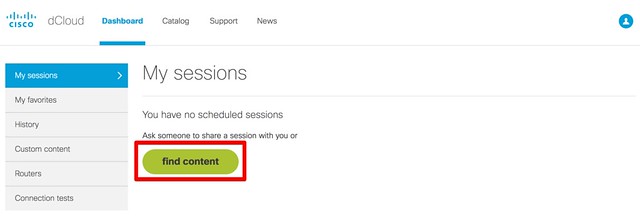
「Serach or Filet」に、virlと入力しEnter。
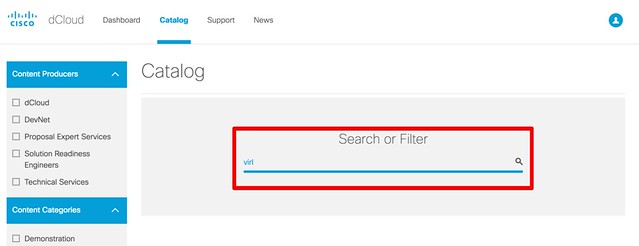
「Cisco VIRL ほげほげ Sandbox」を探して、「Schedule」をクリック。
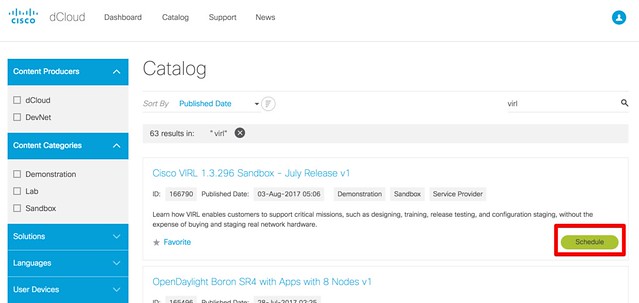
「Now」をクリックしてから、「Next」をクリック。
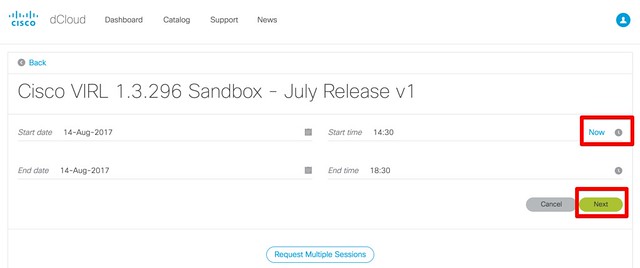
利用目的等を聞かれるので必須項目のみ入力し、「Schedule」をクリック。

virlのサービスが起動します。5分〜10分ほど待つと起動終了しますので、気長に待ちましょう。
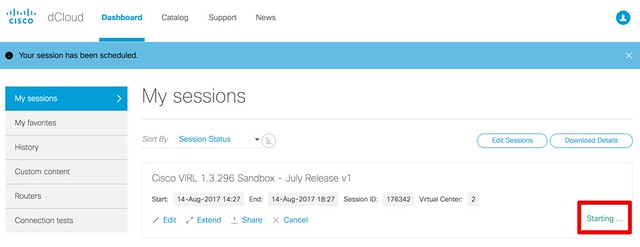
起動が終了すると、「View」ボタンが表示されるのでクリックします。
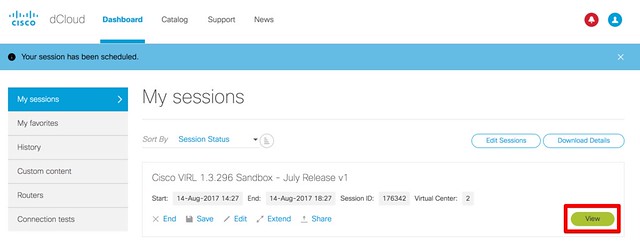
無事にvirlが起動しました。
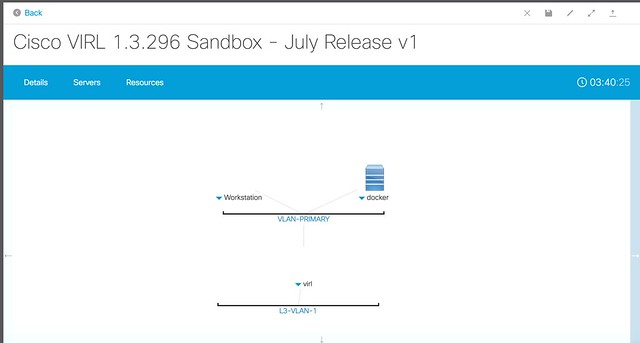
VIRLを使ってみる
まず踏み台のWindowsサーバーにアクセスします。メニューの「Servers」を選択して、表示されたウインドウから「Workstation」をクリック。
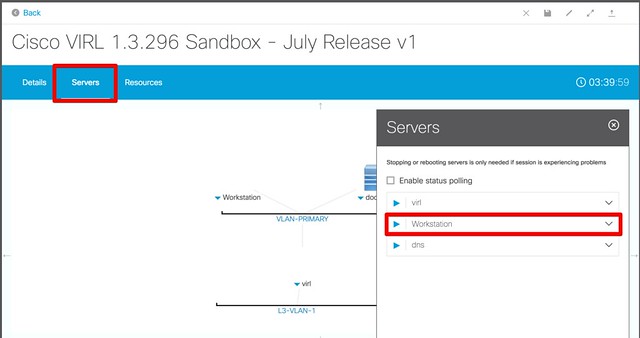
「Remote Desktop」をクリック。
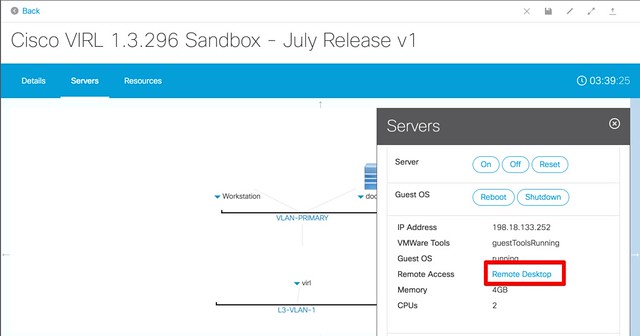
Windowsサーバーの仮想デスクトップが起動しますので、デスクトップにある「VM Maestro」アイコンをクリック。
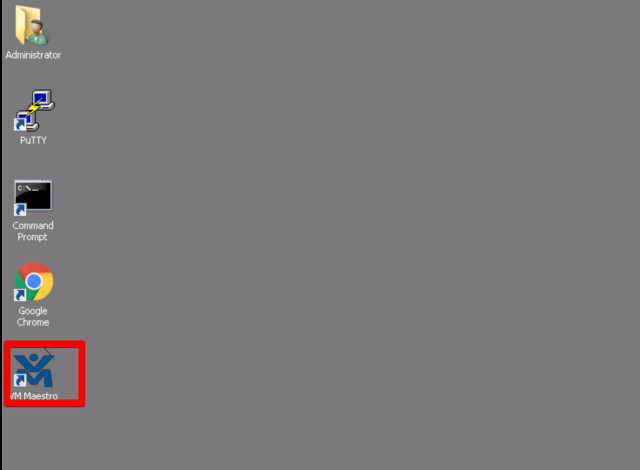
サンプルで2台のIOSルータが接続されたトポロジーが用意されています。
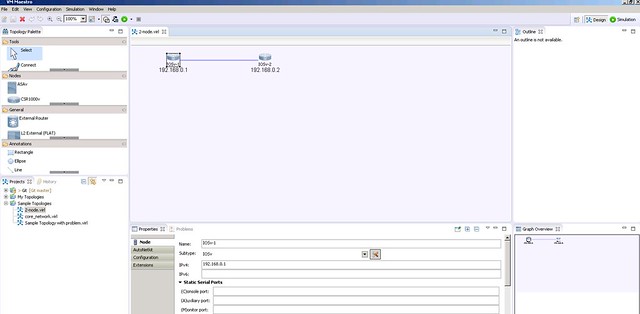
早速ルータを起動してみます。右上にある「Simulation」をクリックしてから、「▶」アイコンでルータを起動させます。
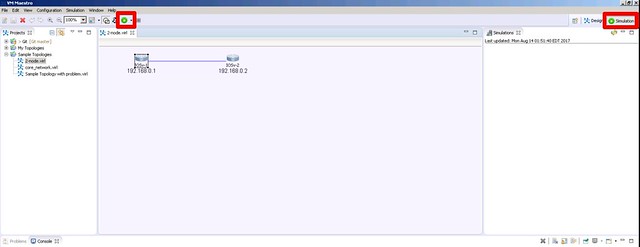
ルータの起動が開始されて、画面下部にメッセージが流れます。
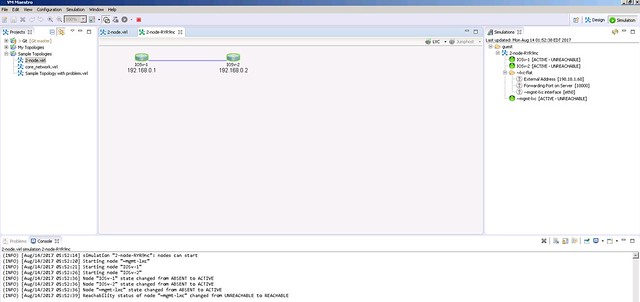
起動が完了したら、ルータにアクセスしてみます。ルータ上で右クリックして、「Telnet」→「to its console port」をクリック。
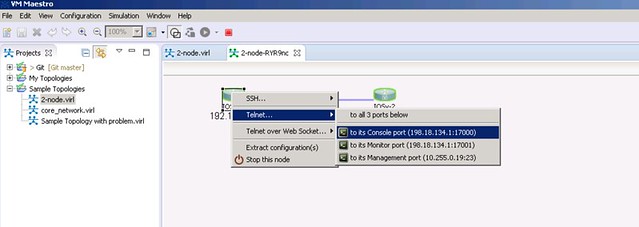
無事にアクセスできました。デフォルトのログインパスワードは「cisco」でした。
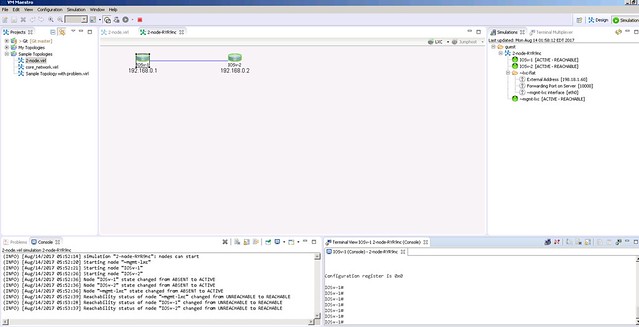
デフォルトのコンソール画面は右下に表示されます。見づらい場合は位置や大きさも変えられます。
まとめ
2台のルータを動作させて、実際にIPアドレスを設定しOSPFを動作させてみましたが、特にレスポンスも気にならないレベルでした。ルータの台数を増やしたり、複雑なトポロジーにするとレスポンスがどうなるのかは試していませんが、少し気になるところです。
dCloud版VIRLは、デフォルトの利用時間が4時間となっていて、4時間を超えると自動で停止します(延長する方法もあります)。
ちょっとルータの動作を確認したいけど手元にルータが無い時や、コマンドを確認したい場合などに使えそうなサービスです。
関連記事
メールマガジン
ネットワ-ク初心者のみなさま。
ネットワークの基礎知識を疎かにすることは
大変危険です!!
これを読めばネットワークの基礎が分かる!!
ネットワーク関連の仕事に就きたいとお考えの学生の方や、ネットワークに興味があって転職を考えている社会人の方、まずは登録してみてください。
もちろん無料です!!
↓メールマガジン購読はこちら↓





